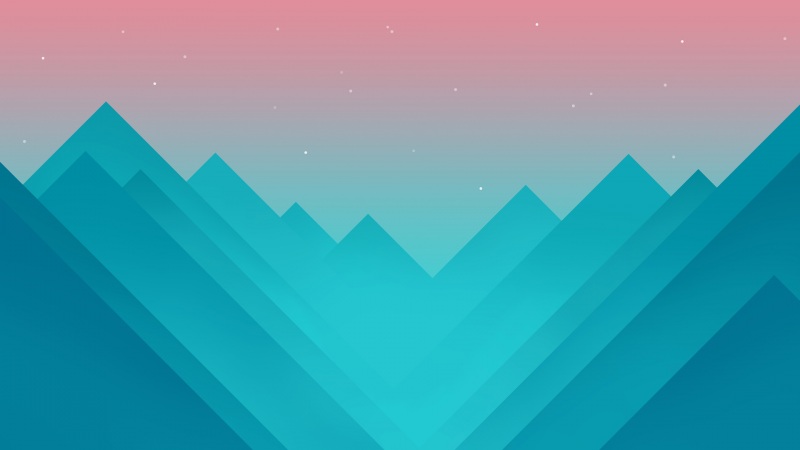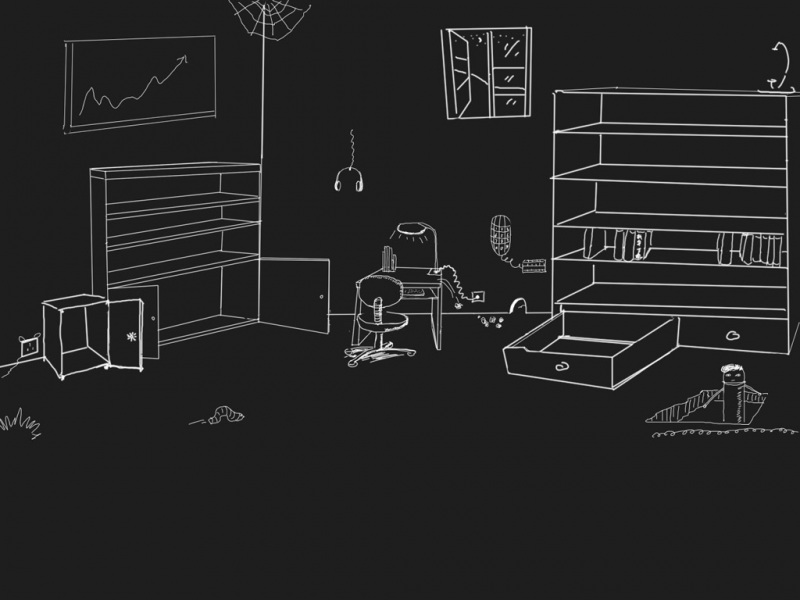#############################################
目录
Windows 安装微软 Edge 浏览器
获取以及安装 Edge 浏览器
首次启动 Edge 浏览器
配置 Edge设置
设置
隐私、搜索和服务
外观
开始、主页和新建标签页
Cookie 和网站权限
默认浏览器
下载
系统和性能
Edge 离线安装包怎么得到?
安装时下载的安装包
#############################################
Windows 安装微软 Edge 浏览器
——————————
获取以及安装 Edge 浏览器
第一步先去官网下载安装包:
Microsoft Edge/zh-cn
不过我去的是微软的页面:下载 Microsoft Edge Web 浏览器 | Microsoft/zh-cn/edge 因为当前系统是 Windows 8.1 我就下载 Win 8 的版本了
下载下来 MicrosoftEdgeSetup 下载安装程序:
以管理员权限运行:
开始下载 Edge 浏览器安装包:
正在安装:
安装完毕:
——————————
首次启动 Edge 浏览器
取消导入其她浏览器数据:
单击
在不使用你的数据情况下开始
单击
在没有此数据的情况下继续
取消勾选
让您的 Microsoft 体验更有用
选择
确认并开始浏览
自定义主题
这边外观选择
黑色
主题选择
雨夜
点击下一步后:
选择好看着顺眼的网站 点击完成:
然后勾选的页面固定在任务栏:
选择 我接受
首次启动配置完毕:
还挺好看:
##################################################
配置 Edge设置
——————————
设置
点击右上角的三个小点点
选择 设置
设置:
%%%%%
隐私、搜索和服务
取消勾选
允许站点检查是否已保存付款方式
勾选
阻止可能不需要的应用
启用
增强 Web 安全性
选择
平衡
启用
浏览 Inprivate 时,始终使用“严格”级别,以增强安全性
%%%%%
外观
字体大小更改为
小
%%%%%
开始、主页和新建标签页
Microsoft Edge 启动时
打开上一个会话中的标签页
勾选
在工具栏上显示“首页”按钮
之前:
之后:
%%%%%
Cookie 和网站权限
站点权限:
关掉位置权限:
关掉摄像头权限:
%%%%%
默认浏览器
选择
将 Microsoft Edge 设为默认浏览器
点击 设为默认值
选择刚刚安装的
Microsoft Edge
这就是默认浏览器了:
%%%%%
下载
打开
每次下载都询问我该做些什么
%%%%%
系统和性能
打开
启动增强
##################################################
Edge 离线安装包怎么得到?
——————————
安装时下载的安装包
就是在线安装包安装时将安装包下载到哪里了?
这里是Edge 浏览器安装的位置
C:\Program Files (x86)\Microsoft\Edge\Application
这个目录就是安装下载安装升级什么了:
C:\Program Files (x86)\Microsoft\EdgeUpdate
我的安装包在类似如下的位置:
C:\Program Files (x86)\Microsoft\EdgeUpdate\Download\{XXX}\IP
大小一百多兆:
在线离线都放这里了 这里两个版本都是 Windows 8.1 的:
链接:/s/1SfmvA4q6W28_NnV9JM9nsw?pwd=1294 提取码:1294
下面是 Windows 7 版本的
链接:/s/1QslrYilde9J3U4IxLWbXeA?pwd=1798 提取码:1798